360随身WiFi如何设置为随身WiFi?
随身WiFi已成为许多人生活中不可或缺的工具,无论是出差、旅行还是临时办公,都能解决网络连接的燃眉之急,360随身WiFi作为国内知名品牌推出的便携式网络设备,凭借其小巧便携、操作简单的特点,吸引了大量用户,但许多人在初次使用时仍存在疑问:究竟如何正确使用它?本文将详细拆解操作步骤,并分享实用技巧。
一、360随身WiFi的核心功能与适用场景
360随身WiFi本质上是一款能将有线网络转换为无线信号的设备,通过插入已联网的电脑USB接口,它可将电脑的网络共享为WiFi热点,供手机、平板等移动设备连接,其优势在于免驱动安装(部分型号需首次配置)、即插即用,且支持多设备同时连接。
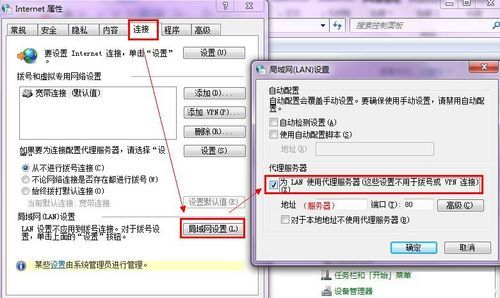
适用场景包括:
临时办公:会议室网络不稳定时,快速搭建局域网;
多人共享:宿舍或家庭中,无需额外拉网线即可扩展覆盖;
差旅应急:酒店房间仅提供网线接口时,一键开启无线网络。
二、详细操作步骤:从安装到连接
第一步:设备初始化
1、将360随身WiFi插入电脑的USB接口,系统会自动识别硬件。
2、若电脑未自动弹出安装界面,需手动访问360官网下载对应驱动(注意选择与设备型号匹配的版本)。

3、安装完成后,电脑右下角任务栏会出现WiFi图标,点击进入管理界面。
第二步:设置无线网络
1、在管理界面中,自定义WiFi名称(SSID)和密码,建议密码包含字母、数字及符号,提升安全性。
2、选择网络模式:通常有“2.4GHz”和“5GHz”两种频段可选,若需覆盖范围更广,优先选2.4GHz;若追求传输速度,可选5GHz(需设备支持)。
3、点击“创建热点”,等待约10秒,WiFi信号即可生成。
第三步:连接移动设备
打开手机或平板的WiFi设置,搜索到设定的SSID后输入密码,即可成功联网。
三、常见问题与解决方法
1、无法识别设备
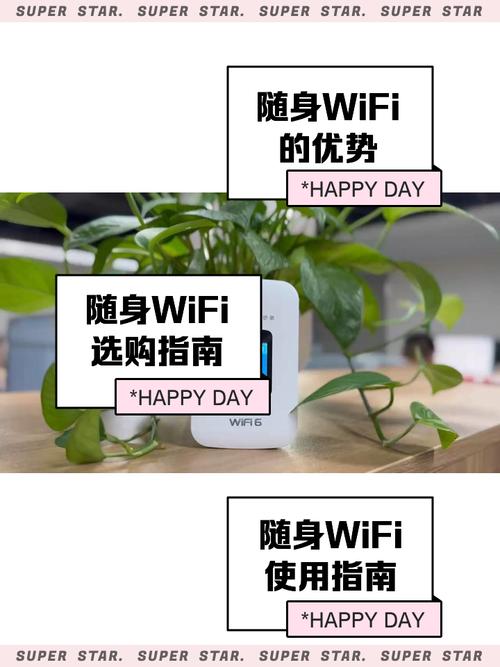
- 检查USB接口是否正常,尝试更换接口;
- 重新安装驱动程序,关闭防火墙或杀毒软件后再次尝试。
2、信号弱或频繁断连
- 避免将设备插入电脑背面的USB接口(尤其是金属机箱),前置接口信号更稳定;
- 调整电脑位置,减少周边电器(如微波炉、蓝牙设备)的干扰。
3、连接后无法上网
- 确认电脑本身已正常联网;
- 进入电脑的“网络共享中心”,检查是否启用了“允许其他设备通过此计算机连接”。
四、安全使用建议
1、定期更换密码:防止他人蹭网,建议每3个月更新一次密码;
2、关闭热点时拔掉设备:长时间使用可能导致电脑USB接口过热;
3、避免敏感操作:公共场合使用时不建议登录银行账户或进行高隐私操作。
五、提升使用体验的小技巧
扩展信号范围:将电脑靠近窗户或高处,可增强WiFi覆盖;
多设备管理:通过360安全卫士的“WiFi管理”功能,查看连接设备并拉黑陌生用户;
省电模式:若电脑为笔记本电脑,可在电源设置中调整为“高性能模式”,避免因休眠导致断网。
从实际体验来看,360随身WiFi的便携性远超传统路由器,尤其适合临时组网需求,但需注意,其性能受限于电脑本身的网络速度和USB接口稳定性,若追求更专业的移动网络解决方案,可考虑搭配4G/5G上网卡使用,对于普通用户而言,这款设备无疑是高性价比的选择——毕竟,能装进口袋的WiFi,才是真正“随身”的底气。










